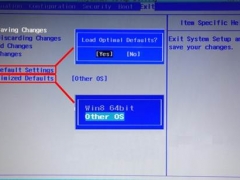U盘启动盘可以恢复成普通U盘吗 U盘启动盘还原成普通u盘的方法
U盘启动盘如何恢复成普通U盘?我们在将普通U盘制作成U盘启动盘之后,如果想要把U盘启动盘再次复原成普通U盘时应该怎么操作呢?有些用户可能会直接通过格式化U盘来操作,但是我们会发现,u盘的空间并没有完全释放,那么要想完全释放u盘的空间应该怎么操作呢?下面小编就为大家带来U盘启动盘还原成普通u盘的方法,一起来看看吧!
U盘启动盘还原成普通u盘的方法
恢复u盘启动盘为普通u盘有两种方法,下面会详细讲解操作的步骤!
1、 借助磁盘管理和命令提示符恢复u盘
2、 借助U盘装机大师初始化U盘工具恢复u盘
方法一:借助磁盘管理和命令提示符恢复u盘!
1、 同时按住Win+R打开运行窗口,输入“cmd”打开命令提示符页面;
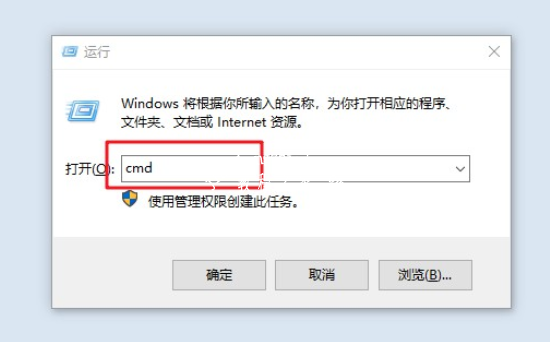
2、 在命令提示符界面中,输入“diskpart”命令并回车
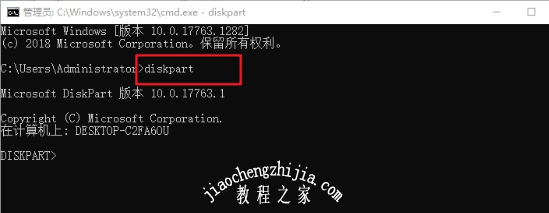
3、 然后,鼠标右键“此电脑”,选择“管理”

4、 进入管理页面之后,点击“磁盘管理”,确认u盘的盘号

5、 之后,回到之前打开命令提示符界面,在打开的命令提示符中DISKPART>右侧,继续输入命令“select disk 1”敲回车(刚才查看的盘号是几,我们就在select disk 后面输几,比如这里是1。)
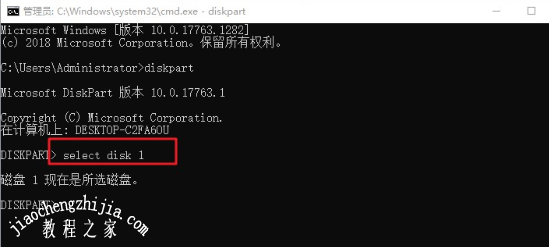
6、 我们选择磁盘1,也就是u盘后,在DISKPART>右侧继续输入命令“clean”敲回车,清除u盘信息
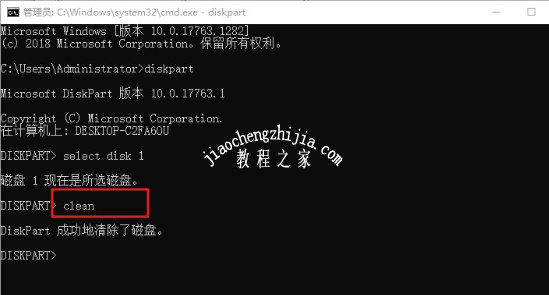
7、 再次回到磁盘管理页面时,你可以看见u盘变成了一个未分配的磁盘。
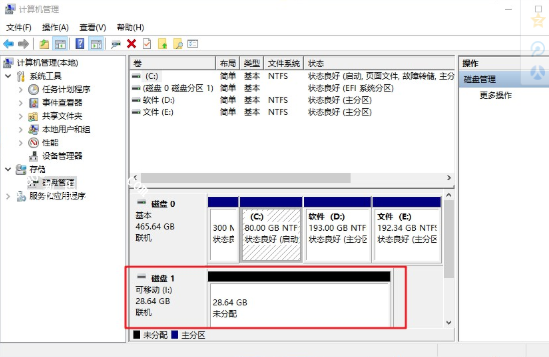
8、 然后,如图所示,鼠标右键单击选择新建简单卷
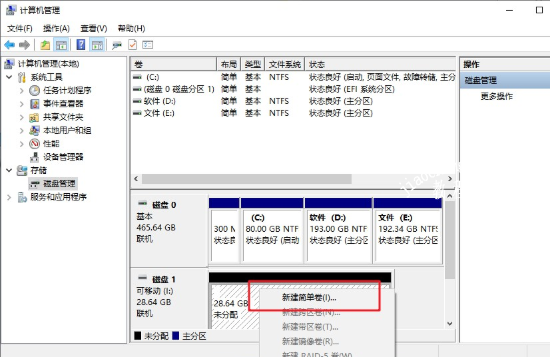
9、 弹出新建页面时,点击“下一步”,然后确认简单卷大小,点击“下一步”
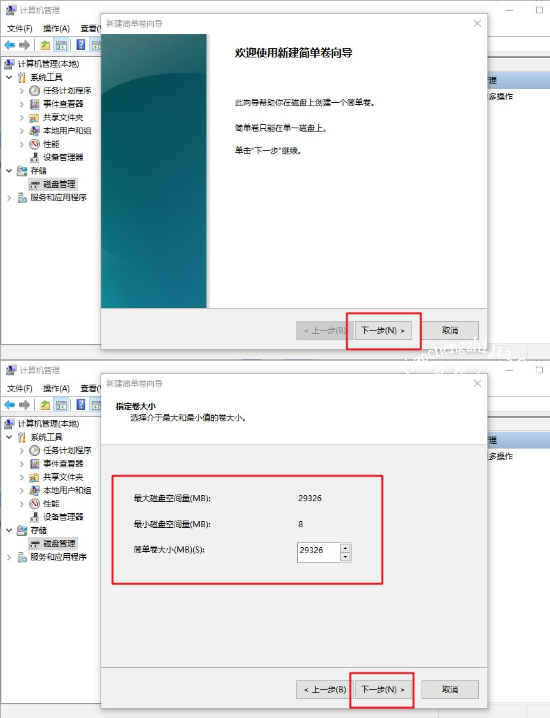
10、 随后,设置驱动器号,点击“下一步”,继续设置格式化操作,点击“下一步”

11、 最后,点击“完成”,回到计算机管理页面时,你就可以看见U盘启动盘已经恢复正常u盘了

方法二:借助U盘装机大师初始化U盘工具恢复u盘!
如果你的电脑有U盘装机大师制作工具的话,也可以借助U盘装机大师初始化U盘工具的功能,将u盘启动盘恢复普通u盘。
1、 将u盘启动盘接入电脑,打开U盘装机大师
2、 U盘启动盘制作工具,确认u盘启动盘后,点击“初始化U盘”
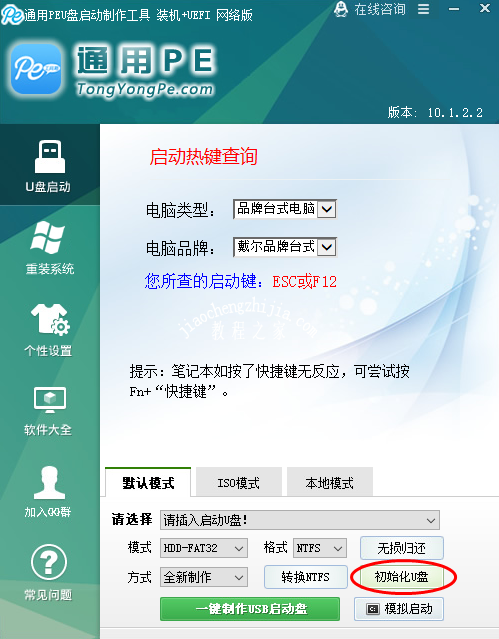
3、 然后根据提示继续操作即可,还原过程中请耐心等待。
以上是小编为您收集的资讯,更多精彩敬请关注教程之家网站!
![笔记本安装win7系统步骤[多图]](https://img.jiaochengzhijia.com/uploadfile/2023/0330/20230330024507811.png@crop@160x90.png)
![如何给电脑重装系统win7[多图]](https://img.jiaochengzhijia.com/uploadfile/2023/0329/20230329223506146.png@crop@160x90.png)

![u盘安装win7系统教程图解[多图]](https://img.jiaochengzhijia.com/uploadfile/2023/0322/20230322061558376.png@crop@160x90.png)
![win7在线重装系统教程[多图]](https://img.jiaochengzhijia.com/uploadfile/2023/0322/20230322010628891.png@crop@160x90.png)
![win10系统移动硬盘不显示文件夹如何解决[多图]](https://img.jiaochengzhijia.com/uploads/allimg/200519/1520044357-0-lp.png@crop@240x180.png)
![win11右键菜单怎么变回去的教程[多图]](https://img.jiaochengzhijia.com/uploadfile/2022/0404/20220404151315685.png@crop@240x180.png)